Cara mengoptimalkan windows 10 untuk bermain game
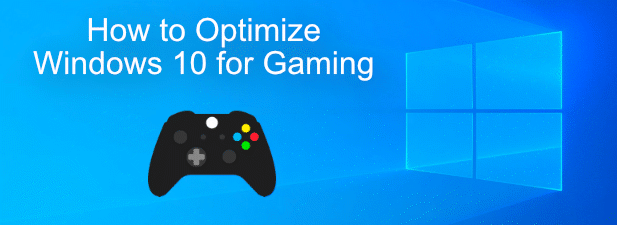
- 2169
- 653
- Enrique Purdy
Tidak peduli jenis game apa yang Anda mainkan dapat mengganggu gameplay Anda. PC yang belum dioptimalkan untuk bermain game seringkali menjadi penyebab gameplay yang terganggu, dengan segala sesuatu dari perangkat lunak yang sudah ketinggalan zaman hingga jaringan yang buruk yang menyebabkan masalah. Untungnya, ada hal -hal yang dapat Anda lakukan untuk membantu meningkatkan permainan di Windows.
Jika Anda ingin tahu cara mengoptimalkan Windows 10 untuk bermain game, mulailah dengan dasar -dasarnya. Mari kita jalani Anda melalui semua yang dapat Anda lakukan untuk meningkatkan kinerja PC Anda untuk bermain game di Windows, dengan asumsi perangkat keras Anda berfungsi dengan benar. Sebelum Anda melakukan hal lain, pastikan Anda menjalankan versi terbaru Windows 10.
Daftar isi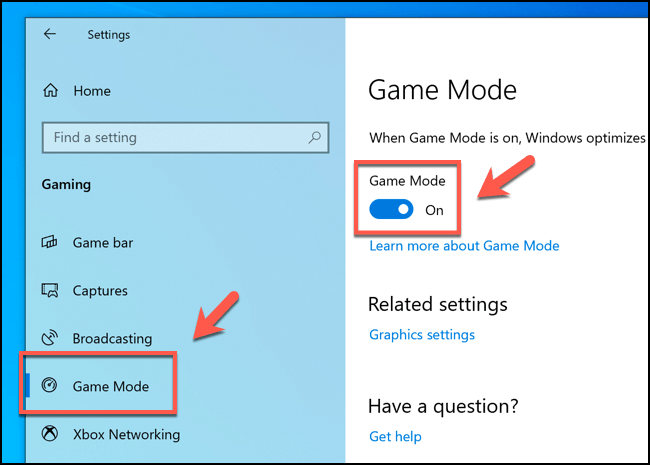
Memperbarui driver grafis
Seperti yang Anda harapkan, kartu grafis Anda memainkan peran besar dalam menentukan seberapa baik kinerja PC Anda selama sesi game, terutama untuk game intensif secara grafis. Memperbarui Driver Grafik Anda dapat membantu mengoptimalkan Windows 10 untuk bermain game, yang dapat meningkatkan pengalaman bermain keseluruhan.
Jika Anda memiliki kartu grafis NVIDIA, pastikan untuk memperbarui driver grafik NVIDIA Anda ke versi terbaru menggunakan situs web GeForce. Pengguna AMD dapat menemukan driver baru dan didukung untuk kartu grafis mereka dengan mengunjungi situs web AMD sebagai gantinya.
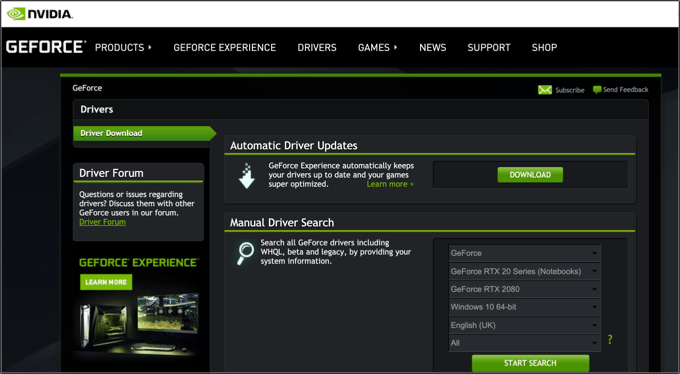
Atau, Anda dapat mencari driver menggunakan Windows Update, yang dapat Anda akses dengan mengklik kanan Menu Start Windows dan mengklik Pengaturan. Dari sini, klik Pembaruan & Keamanan> Pembaruan Windows dan periksa pembaruan terbaru yang tersedia yang berisi driver baru.
Meningkatkan kinerja jaringan
Game adalah pengalaman sosial, yang dapat sangat dipengaruhi oleh kinerja jaringan yang buruk. Jika LAG merusak skor kill Anda, Anda harus mempertimbangkan untuk meningkatkan kinerja jaringan Anda di Windows 10.
Mulailah dengan dasar-dasar bahwa koneksi Anda stabil dan, untuk koneksi wifi, menghilangkan hambatan apa pun, meningkatkan sinyal wifi Anda menggunakan repeater, dan pertimbangkan untuk mengganti router berkualitas tinggi yang dinilai untuk kinerja game untuk kinerja game. Pertimbangkan untuk menggunakan koneksi Gigabit Ethernet atau jaringan WiFi pada pita 5GHz juga.
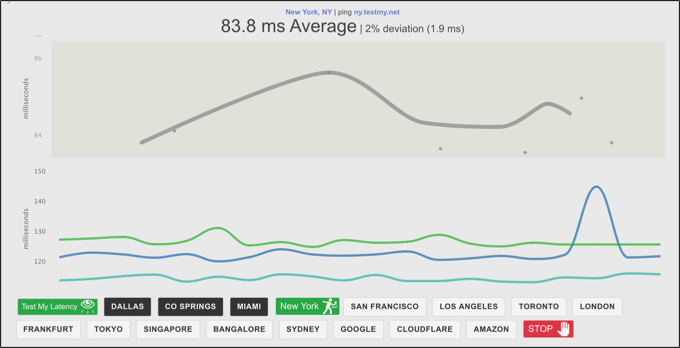
Jika Anda masih mengalami masalah, Anda mungkin perlu melihat penyebab lain dari latensi jaringan, termasuk koneksi broadband yang buruk di rumah. Anda dapat menjalankan tes latensi secara online untuk menguji kinerja koneksi Anda jika Anda tidak yakin.
Kurangi Efek Visual Windows 10
Pada PC modern, Anda tidak mungkin menemukan bahwa efek visual yang digunakan oleh Windows 10 akan memiliki banyak dampak pada kinerja Anda, tetapi ini tergantung pada seberapa baik permainan telah dirancang dan pada sumber daya sistem Anda yang tersedia.
Mengurangi efek visual yang digunakan oleh Windows 10 mudah dilakukan, dan Anda mungkin menemukan peningkatan kinerja yang halus setelah melakukannya, terutama jika penggunaan memori Anda tinggi.
- Untuk memulai, klik kanan tombol Menu Mulai Windows dan klik Pengaturan. Di bilah pencarian di bagian atas menu Pengaturan, ketik Sesuaikan penampilan dan kinerja windows dan tekan opsi yang tampaknya membuka Opsi kinerja jendela.
Dari sini, klik Sesuaikan dengan kinerja terbaik tombol radio di Efek visual tab sebelum mengklik Menerapkan tombol.
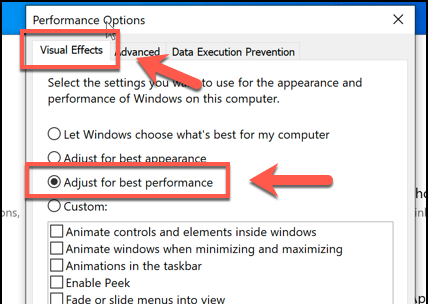
- Dalam Canggih tab, pastikan itu Program dipilih untuk Sesuaikan dengan kinerja terbaik pilihan. Klik OKE untuk menyimpan.
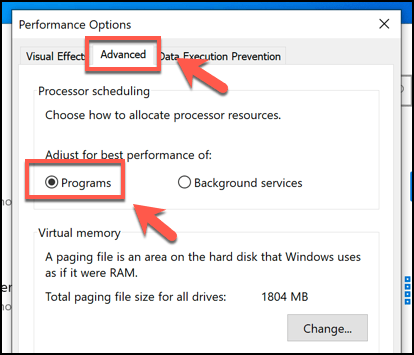
Gunakan Mode Kinerja Tinggi
Jika Anda menggunakan Windows 10 pada perangkat dengan baterai, Anda mungkin melihat bahwa kinerja Anda berubah saat Anda dalam mode baterai rendah versus saat Anda dicolokkan. Ini karena windows mengurangi tuntutan baterai Anda dengan memperlambat PC Anda untuk memberi Anda daya selama mungkin.
Secara umum, Windows 10 akan default ke a Seimbang Rencanakan yang mencoba menawarkan pengalaman pengguna terbaik, dengan masa pakai baterai yang baik terhadap konsumsi energi yang terlalu banyak. Untuk mengoptimalkan Windows 10 untuk bermain game, beralih ke Kinerja tinggi Mode sebagai gantinya.
- Untuk melakukan ini, klik kanan tombol Menu Start Windows dan klik Sistem. Dari sini, klik Daya & Tidur> Pengaturan Daya Tambahan.
Dalam Opsi Daya jendela, klik Kinerja tinggi tombol radio untuk beralih ke mode daya itu. Mode daya yang Anda pilih harus segera diterapkan.
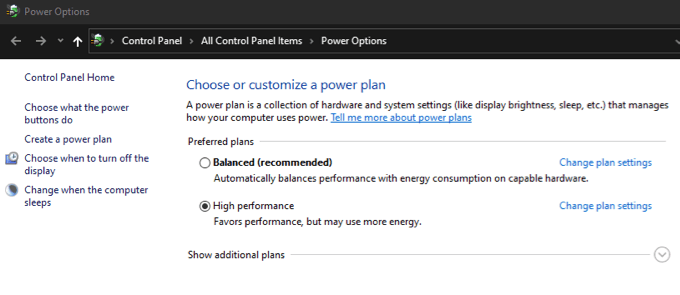
Instal versi terbaru dari DirectX
DirectX adalah API yang digunakan Windows untuk membuat game menjadi kenyataan di Windows-without It, Anda mungkin tidak akan dapat memainkan game apa pun. Sementara rilis DirectX utama sangat jarang, mereka memang terjadi dari waktu ke waktu, dan biasanya dengan kemajuan, optimisasi, dan dukungan mutakhir untuk jenis perangkat keras baru.
Jika Anda hanya memiliki versi DirectX yang lebih lama, itu mungkin berarti bahwa Anda tidak mendapatkan pengalaman gameplay terbaik untuk perangkat keras Anda. Memperbarui DirectX dapat membantu menyelesaikan masalah jika ini masalahnya.
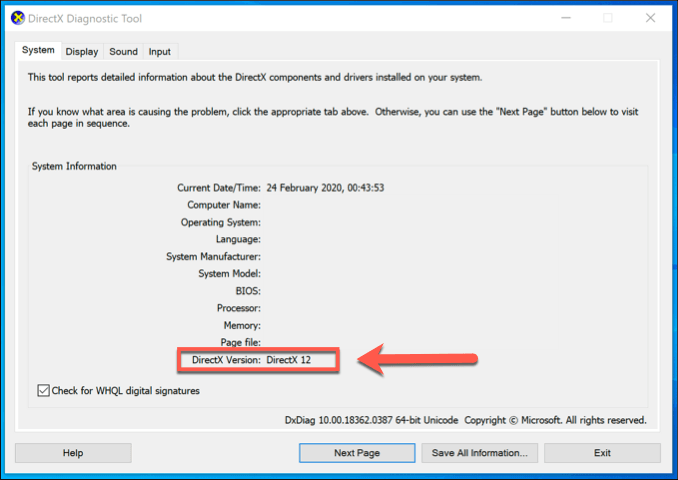
Anda dapat memeriksa versi DirectX yang saat ini diinstal saat ini dengan menggunakan dxdiag alat, yang dapat Anda jalankan dengan menekan Kunci Windows + R bersama di keyboard Anda, mengetik dxdiag dalam Berlari jendela dan menekan enter.
Jika DirectX tidak mutakhir, Anda harus memperbarui ke versi terbaru dengan menggunakan pembaruan Windows, karena tidak ada penginstal mandiri yang tersedia. Klik kanan tombol Menu Start Windows dan klik Pengaturan, Kemudian Pembaruan & Keamanan> Pembaruan Windows Untuk memeriksa PC Anda untuk pembaruan baru.
Gaming yang lebih baik di Windows 10
Ini bukan satu -satunya cara untuk membantu Anda jika Anda ingin tahu cara mengoptimalkan Windows 10 untuk bermain game. Anda dapat mempertimbangkan untuk meningkatkan PC Anda ke perangkat keras yang lebih baru, yang seharusnya membantu meningkatkan kinerja game Anda secara instan. Anda juga dapat mempertimbangkan pindah ke platform konsol seperti Xbox, yang menjalankan versi Windows 10 yang diadaptasi.
Atau, Anda bisa membuang perangkat keras game yang mahal sama sekali. Layanan streaming game seperti GeForce sekarang memungkinkan Anda bermain game kelas atas di perangkat apa pun yang Anda pilih, memindahkan pemrosesan berat ke server yang di-host. Bagaimana Anda lebih suka bermain game? Beri tahu kami di bagian komentar di bawah.
- « Cara menghapus program dengan benar di windows 10
- Cara menghapus ubuntu dalam sistem boot dual windows 10 »

